Tabla de contenido
Final Cut Pro es un programa de edición de películas profesional con todas las funciones y (en relación con sus competidores) es fácil de usar. Pero es único en su enfoque de la edición y cuesta 299,99 dólares por lo que los posibles compradores deben considerar las alternativas.
Después de más de una década de hacer películas en una variedad de programas de edición de vídeo, puedo asegurar que cada uno tiene sus puntos fuertes y débiles. Para decirlo sin rodeos, no hay un "mejor" programa de edición de vídeo por ahí, sólo uno que tiene las características que te gusta, a un precio que te gusta, y funciona de una manera que tiene sentido para usted.
Sin embargo, es importante investigar un poco sobre los programas de edición de vídeo porque, al igual que otras aplicaciones de productividad, requieren tiempo para familiarizarse con su funcionamiento y (a menudo con mucho esfuerzo) para aprender sus funciones avanzadas. Además, pueden ser caros.
Así pues, el enfoque que he adoptado en este artículo es destacar las aplicaciones de edición de vídeo que creo que son las mejores alternativas a Final Cut Pro en dos categorías:
1. Rápido y fácil: Buscas algo barato y fácil para hacer películas sencillas sobre la marcha.
2. Grado profesional: Quieres estar con un programa con el que puedas crecer como editor de películas y, preferiblemente, ganar dinero haciéndolo.
Puntos clave
- La mejor alternativa para hacer películas de forma rápida y sencilla: iMovie
- La mejor alternativa para el montaje profesional de películas: DaVinci Resolve
- Hay otros programas estupendos en ambas categorías, pero pueden resultar caros.
La mejor alternativa rápida y fácil: iMovie
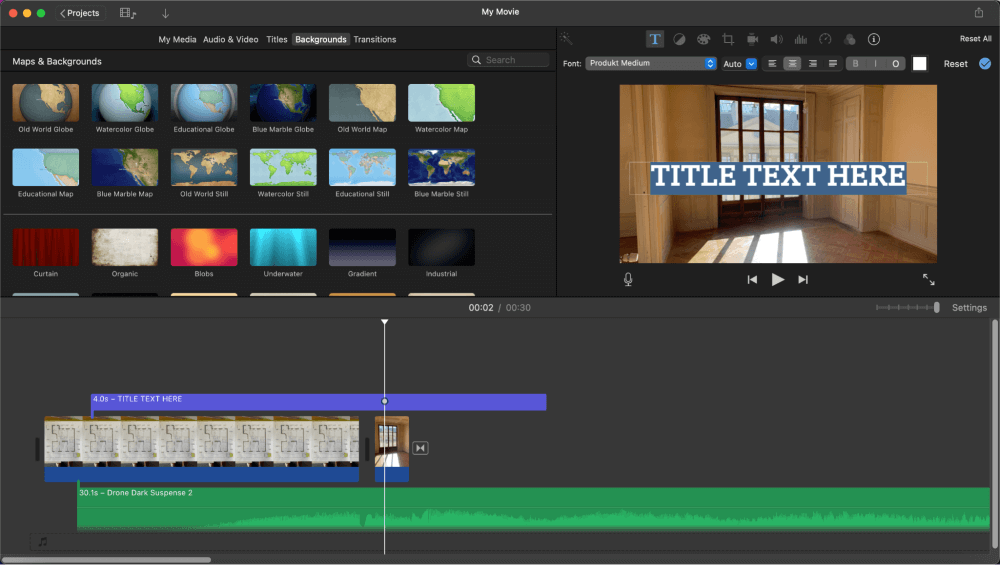
iMovie tiene una ventaja que ningún competidor puede tocar: ya lo tienes, está en tu Mac, iPad y iPhone ahora mismo (a no ser que lo hayas borrado para ahorrar espacio, cosa que yo he hecho...)
Y puedes hacer mucho con iMovie. Comparte muchas características con Final Cut Pro, incluyendo el aspecto básico, la sensación y el flujo de trabajo. Pero lo más importante es que todas las herramientas básicas de edición, títulos, transiciones y efectos están ahí.
iMovie es fácil de usar: iMovie comparte el enfoque de Final Cut Pro para ensamblar clips con una línea de tiempo "magnética" .
Aunque se pueden debatir los puntos fuertes y débiles de una línea de tiempo magnética frente a las líneas de tiempo tradicionales que ofrecen la mayoría de los programas de edición, creo que está claro que el enfoque de Apple es más fácil y rápido de aprender, al menos hasta que tus proyectos alcancen cierto tamaño o complejidad.
Digresión: ¿Qué es una línea de tiempo "magnética"? En una línea de tiempo tradicional, si se elimina un clip, se deja un espacio en blanco. En una línea de tiempo magnética, los clips que rodean al clip eliminado se encajan (como un imán), sin dejar ningún espacio en blanco. Del mismo modo, si se inserta un clip en una línea de tiempo magnética, los otros clips se apartan para dejar espacio suficiente para el nuevo. Es una de esas cosas muyideas sencillas que tienen un gran impacto en la forma en que los editores de películas añaden, cortan y mueven los clips en sus líneas de tiempo. Si quieres saber más, te sugiero que empieces con el excelente libro de Jonny Elwyn post .
iMovie es estable. iMovie es una aplicación de Apple, que se ejecuta en un sistema operativo de Apple, en un hardware de Apple ¿Hace falta decir más?
Bueno, podría añadir que iMovie también se integra bien con el resto de aplicaciones de Apple por las mismas razones. ¿Quieres importar imágenes fijas de tu Fotos ¿Añadir un audio que hayas grabado en tu iPhone? No hay problema.
Por último, iMovie es gratuito Puedes editar películas en tu Mac, en tu iPad y en tu iPhone de forma gratuita, y puedes empezar a editar una película en tu iPhone y terminarla en tu iPad o Mac.
Con perdón de los competidores de iMovie por el ecosistema vagamente monopólico, esta combinación de precio e integración puede ser condenadamente atractiva.
Sin embargo, cuando quieras más -más títulos, más transiciones, una corrección del color o controles de audio más sofisticados- encontrarás que iMovie es insuficiente y, al final, querrás más.
Esto nos lleva a preguntarnos: ¿Existe algún otro programa de edición de películas "Quick & Easy" para Mac que ofrezca más funcionalidad o, al menos, una buena relación entre características, precio y facilidad de uso?
Sí. Mis dos subcampeones en la categoría Rápido y fácil son:
Finalista 1: Filmora

Filmora supera a iMovie en características, con más efectos de vídeo y audio, mejores animaciones y algunos momentos menos de "espera, ¿por qué no puede hacer esto?" al editar. Y aunque algunas personas se quejan del diseño general de Filmora, yo lo encuentro bastante suave e intuitivo.
En resumen, Creo que Filmora es más bien un editor para usuarios "intermedios", mientras que iMovie está perfectamente adaptado a los principiantes, o a los editores experimentados que sólo necesitan hacer una edición rápida en su teléfono en la sala del aeropuerto. .
Pero Filmora me perdió por el precio. Cuesta 39,99 dólares al año o 69,99 dólares por la licencia perpetua, lo que podría estar bien, pero si lo eliges porque tiene más funciones, otros 200 dólares (aproximadamente) te dan Final Cut Pro, que puede que nunca superes.
Y, lo que más me preocupa, la licencia perpetua de 69,99 dólares es sólo para las "actualizaciones", pero no para las "nuevas versiones" del software. Me parece que si sacan un montón de nuevas funciones increíbles, tendrás que volver a comprarlo.
Por último, hay que pagar otros 20,99 dólares al mes por el "Full Effects & Plugins", aunque éste incluye muchos vídeos y música de stock.
Aunque puede tardar unos años en alcanzar el precio de Final Cut Pro, puedo entender que 299 dólares se salgan de tu presupuesto. Así que si sabes que quieres más de lo que iMovie puede ofrecer, prueba Filmora. Tiene una prueba gratuita que no caduca, pero pone su marca de agua en tus películas exportadas.
Puedes leer nuestra reseña completa de Filmora para saber más sobre este editor de vídeo.
Segundo puesto: HitFilm

HitFilm tiene un esquema de precios más atractivo: hay un gratis versión con funciones limitadas, y luego una versión de 6,25 dólares al mes (si pagas anualmente) con más funciones, y una versión de 9,99 dólares al mes con todas las funciones.
Supongo que querrás actualizarte desde la versión gratuita con bastante rapidez y, por tanto, acabarás pagando un mínimo de 75 dólares al año.
La mayor ventaja de HitFilm, en mi opinión, es la amplitud de los efectos, filtros y funciones de efectos especiales Es cierto que son para usuarios más avanzados, pero en mi categoría Quick & Easy, HitFilm destaca por la amplitud de sus funciones.
La principal preocupación que tengo con HitFilm es que la línea de tiempo se parece mucho más a los programas de edición tradicionales (como Premiere Pro de Adobe) y, según mi experiencia, cuesta acostumbrarse.
Con el tiempo conseguirás mover todas las piezas sin estropear la secuencia en otra pista, pero tendrás que trabajar en ello.
Lo que pone suficientemente en duda la parte "fácil" de "Quick & Easy" para que HitFilm no ocupe el primer lugar. Dicho esto, HitFilm hace un gran trabajo en sus tutoriales en vídeo, que están convenientemente integrados en el software.
El mejor editor profesional alternativo: DaVinci Resolve

Si buscas un programa con tantas o más funciones que Final Cut Pro, tu primera parada debería ser DaVinci Resolve .
DaVinci Resolve cuesta casi lo mismo que Final Cut Pro (295 dólares frente a 299,99 dólares de Final Cut Pro), pero hay una versión gratuita que no tiene límites de funcionalidad y sólo carece de un puñado de características muy avanzadas.
Así que, prácticamente hablando, DaVinci Resolve es gratuito A perpetuidad.
Además, de forma gratuita, DaVinci Resolve integra completamente algunas funcionalidades por las que debes pagar un extra si has elegido Final Cut Pro. Los gráficos en movimiento avanzados, la ingeniería de audio y las opciones de exportación profesional, por ejemplo, están incluidos en la aplicación DaVinci Resolve. De forma gratuita.
En cuanto a las funciones de edición habituales, DaVinci Resolve hace todo lo que hace Final Cut Pro, pero generalmente con más opciones y más capacidad para ajustar o refinar los parámetros. Esto puede ser un problema: el programa es tan grande, con tantas funciones, que puede resultar abrumador.
Pero, como he sugerido en la introducción, aprender un programa de edición de vídeo es una inversión. Pasarás horas aprendiendo Final Cut Pro o DaVinci Resolve.
Además, los creadores de DaVinci Resolve proporcionan un impresionante conjunto de vídeos tutoriales en su sitio web y ofrecen clases online realmente buenas (y también gratuitas).
Aunque realmente me gusta DaVinci Resolve y lo uso tanto para uso comercial como personal, tengo dos "quejas":
En primer lugar DaVinci Resolve puede parecer un oso panda gigante metido dentro de un Fiat 500. Es grande, y se siente un poco confinado con la memoria y la potencia de procesamiento de un Mac normal.
Mientras que Final Cut Pro funciona como un guepardo en un Mac M1 de serie, DaVinci Resolve puede resultar lento e incluso inestable a medida que la película crece y los efectos se acumulan.
Segundo DaVinci Resolve utiliza el método tradicional de gestión de clips en la línea de tiempo, que es más complicado que la línea de tiempo magnética de Final Cut Pro. Por lo tanto, hay una curva de aprendizaje más pronunciada, y puede ser frustrante para un usuario principiante.
Pero dejando de lado estos problemas, DaVinci Resolve es un software impresionante, tiene nuevas versiones periódicas con una funcionalidad aún más impresionante, y está ganando terreno en la industria.
Segundo puesto: Adobe Premiere Pro

Elijo Adobe Premiere Pro como mi segunda opción para el mejor software de edición de vídeo profesional alternativo por una sencilla razón: la cuota de mercado.
Premiere Pro se ha convertido en el programa de edición de vídeo por defecto para legiones de empresas de marketing, compañías de producción de vídeo comercial y, sí, grandes películas.
En definitiva, si quieres trabajar como editor de vídeo verás que tus opciones de trabajo son más limitadas si no puedes poner en tu currículum el dominio de Premiere Pro.
Y Premiere Pro es Tiene toda la funcionalidad básica de Final Cut Pro o DaVinci Resolve y su uso generalizado significa que no hay escasez de plugins de terceros.
Realmente no hay nada de lo que quejarse sobre las características de Premiere - tiene una cuota de mercado masiva por una razón.
El problema es el coste. No hay opción de compra única para Premiere Pro, por lo que acabas pagando 20,99 dólares al mes o 251,88 dólares al año.
Y After Effects de Adobe (que necesitarás si quieres crear tus propios efectos especiales) cuesta otro 20,99 dólares al mes.
Ahora, puede suscribirse a Adobe Creative Cloud (que también te da Photoshop, Illustrator y más) y pagas 54,99 dólares al mes, pero eso suma la friolera de 659,88 dólares al año.
Puede leer nuestra reseña completa de Premiere Pro para obtener más información.
Reflexiones finales alternativas
La mejor manera de elegir el software de edición es probarlos, lo cual es bastante fácil porque todos los programas de los que he hablado ofrecen algún tipo de periodo de prueba. Mi opinión es que conocerás "tu" programa cuando lo encuentres, ¡y sólo espero que puedas pagarlo!
Y como sé que la prueba y el error pueden llevar mucho tiempo, espero que este artículo te haya ayudado a reducir tus opciones. O al menos te haya dado algunas ideas sobre lo que debes buscar o tener en cuenta, y lo que puedes esperar pagar.
Por favor, hágame saber, en los comentarios de abajo, si le ha parecido útil este artículo o si no está de acuerdo con mis elecciones o mi razonamiento.
Y en ese sentido, me gustaría pedir disculpas a todos los grandes, creativos y emergentes programas de edición de vídeo que hay por ahí y que ni siquiera he mencionado (me refiero a ti, Blender y LumaFusion).
Gracias .

